win10突然无法连接wifi怎么办 win10突然不能连接wifi的解决教程
更新时间:2022-04-06 14:05:18作者:huige
许多人都喜欢连接无线wifi来上网,不过总是因为某些原因导致出现一些故障,例如近日有win10系统用户反映说遇到了突然无法连接wifi的情况,导致无法正常上网,这该怎么办呢,针对此问题,本教程就给大家讲述一下win10突然不能连接wifi的解决教程。
推荐:windows10旗舰版64位下载
具体解决方法如下:
1、首先,点击桌面右下方的WiFi图标。
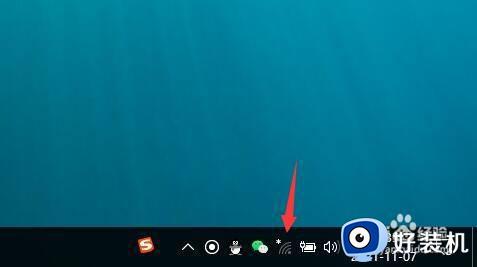 2、点击网络和Internet设置。
2、点击网络和Internet设置。
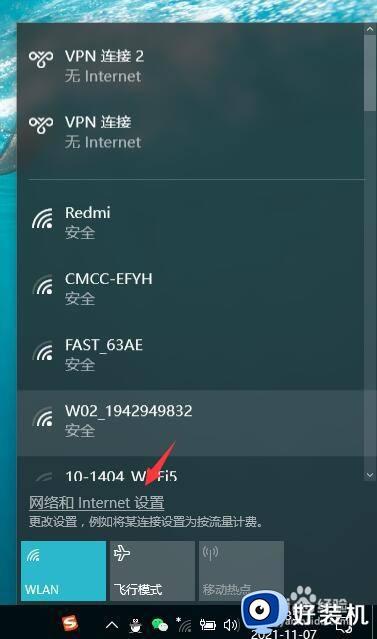 3、点击更改适配器。
3、点击更改适配器。
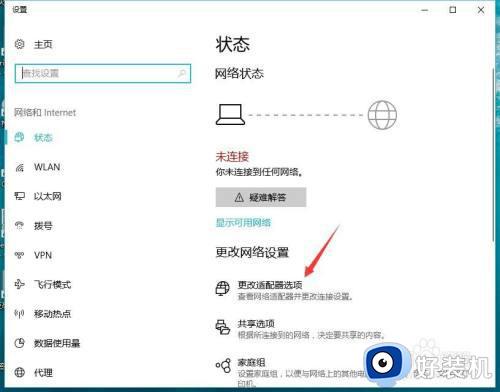 4、进入之后,找到wlan。
4、进入之后,找到wlan。
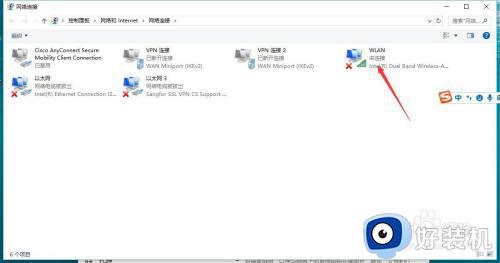 5、鼠标右击,点击禁用。
5、鼠标右击,点击禁用。
 6、然后再次鼠标右击,点击启用。
6、然后再次鼠标右击,点击启用。
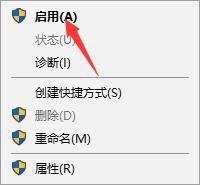 7、然后你再去连接WiFi,就可以成功连接上了。
7、然后你再去连接WiFi,就可以成功连接上了。
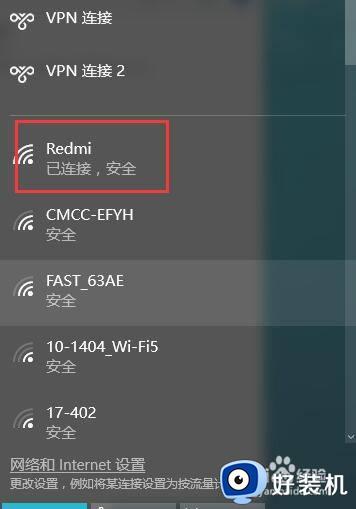
通过上面的方法就可以解决win10突然无法连接wifi这个问题了,如果你也有遇到的话,那就参考上面的方法来进行解决吧。
win10突然无法连接wifi怎么办 win10突然不能连接wifi的解决教程相关教程
- win10突然找不到任何wifi怎么修复 如何解决win10无法搜索wifi
- windows10连接不上wifi怎么解决 win10无法连接wifi的修复方法
- windows10连接不上wifi如何修复 win10连接不了wifi怎么办
- win10的wifi功能不见了怎么回事 win10的wifi连接功能不见了如何修复
- windows10不显示wifi网络连接怎么办 win10的wifi功能不见了该如何修复
- win10wifi已关闭手动开启无效怎么解决 win10笔记本wlan已关闭打不开啥原因
- win10笔记本电脑搜不到wifi的解决方法 win10没有wifi选项了如何修复
- win10连接wifi显示无internet怎么办 win10连接wifi无internet的解决方法
- win10电脑连上wifi却上不了网怎么办 win10电脑连接上wifi却不能上网解决方法
- dell笔记本wifi功能消失了win10怎么办 win10戴尔笔记本wifi功能不见了的解决教程
- win10拼音打字没有预选框怎么办 win10微软拼音打字没有选字框修复方法
- win10你的电脑不能投影到其他屏幕怎么回事 win10电脑提示你的电脑不能投影到其他屏幕如何处理
- win10任务栏没反应怎么办 win10任务栏无响应如何修复
- win10频繁断网重启才能连上怎么回事?win10老是断网需重启如何解决
- win10批量卸载字体的步骤 win10如何批量卸载字体
- win10配置在哪里看 win10配置怎么看
热门推荐
win10教程推荐
- 1 win10亮度调节失效怎么办 win10亮度调节没有反应处理方法
- 2 win10屏幕分辨率被锁定了怎么解除 win10电脑屏幕分辨率被锁定解决方法
- 3 win10怎么看电脑配置和型号 电脑windows10在哪里看配置
- 4 win10内存16g可用8g怎么办 win10内存16g显示只有8g可用完美解决方法
- 5 win10的ipv4怎么设置地址 win10如何设置ipv4地址
- 6 苹果电脑双系统win10启动不了怎么办 苹果双系统进不去win10系统处理方法
- 7 win10更换系统盘如何设置 win10电脑怎么更换系统盘
- 8 win10输入法没了语言栏也消失了怎么回事 win10输入法语言栏不见了如何解决
- 9 win10资源管理器卡死无响应怎么办 win10资源管理器未响应死机处理方法
- 10 win10没有自带游戏怎么办 win10系统自带游戏隐藏了的解决办法
